Haben Sie einen USB-Stick, auf dem Ihre wichtigen persönlichen Dateien und Geschäftsdaten gespeichert sind? Haben Sie jemals eine Situation gehabt, in der alle Dateien nicht mehr zugänglich sind? Werden Sie Angst haben, wenn er kaputt ist, ohne ein Anzeichen zu geben? Bitte lesen Sie weiter, um Ihre Antworten zu finden.
USB-Sticks sind bei vielen Menschen vor allem wegen ihrer Portabilität beliebt. Die häufige Verwendung führt jedoch auch zu einem USB-Datenverlust. Wenn wichtige Daten auf einem USB-Stick fehlten, wie kann man USB Stick Daten retten und dann USB Stick reparieren?
Sie können versuchen, die Fragen, die in Überblick aufgelistet werden, zu beantworten, bevor Sie diesen Artikel lesen. Wenn Ihre Antwort ein klares Ja ist, sollten Sie den folgenden Inhalt nicht verpassen. Ich zeige Ihnen, wie Sie einen USB Stick Daten retten und unter verschiedenen Umständen den defekten USB Stick reparieren können. Sie können direkt zu dem Teil navigieren, an dem Sie am meisten interessiert sind. Beginnen wir nun mit einem bestimmten Fall, bei dem ein USB-Stick defekt ist.
Ein echtes Beispiel:
Der USB-Speicherstick wurde am Anschluss verbogen, das Licht leuchtet auf, wenn es eingesteckt wird, aber der Computer kann es nicht erkennen. Irgendeine Idee, ob die darauf gespeicherten Dateien noch gerettet werden können?
Sie erkennen deutlich, dass der Benutzer die Daten vom USB-Stick wiederherstellen möchte, nachdem er festgestellt hat, dass sein Stick vom Computer nicht erkannt wird.

Ich weiß, dass alle von Ihnen bestimmt wissen wollen, wie man Dateien von einem defekten USB-Stick wiederherstellen kann, wenn wichtige Daten hier noch gespeichert sind, während es plötzlich nicht mehr funktioniert. Aber ist es vor allem für die Benutzer möglich, die solche Arbeiten noch nie gemacht haben? Es ist realistisch. Solange der USB-Stick nicht in Stücke zerbrochen ist, haben Sie immer noch die Möglichkeit, Daten von einem beschädigten USB-Stick wiederherzustellen, und versuchen dann, den Fehler zu beheben und ihn wieder verwendbar zu machen.
Wie wäre es, wenn Sie einen kaputten Computer antreffen? Seien Sie nicht ängstlich, da ich auch dort helfen kann.
So reparieren Sie einen defekten USB-Stick mit Software
Möchten Sie USB Stick Daten retten, nachdem Sie festgestellt haben, dass Ihr USB-Speicherstick beschädigt ist? Meistens haben Sie jedoch kein geeignetes Tool zur Hand. Ich stelle Ihnen das USB Stick Repair Tool, MiniTool Power Data Recovery vor. Sie können diese kostenlose Software zunächst herunterladen und dann entscheiden, ob Sie eine Vollversion erwerben möchten.
MiniTool Power Data Recovery TrialKlicken zum Download100%Sauber & Sicher
Jetzt sollten Sie dieses Tool auf einem Laufwerk installieren (abgesehen vom defekten USB-Stick) und anschließend ausführen, um einen kostenlosen USB-Datenwiederherstellungsdienst zu erhalten.
- Wenn Ihr USB-Stick aufgrund von logischen Fehlern beschädigt ist und nicht physisch beschädigt ist, können Sie die Software jederzeit für die Datenwiederherstellung von dem defekten USB-Stick versuchen.
- Wenn der USB-Stick von Ihrem Computer nicht erkannt wird, überprüfen Sie ihn in der Windows Datenträgerverwaltung – weisen Sie ihm einen Laufwerksbuchstaben zu oder ändern Sie den USB-Anschluss.
Daten von einem USB-Stick ohne Formatierung wiederherstellen
Die meisten Leute hoffen, ein beschädigtes USB-Laufwerk ohne Datenverlust reparieren zu können, aber wie? Ihre beste und erste Wahl sollte es sein, mit MiniTool Power Data Recovery die Datenrettung USB Stick zu starten. Natürlich können Sie sich dafür an Flash-Laufwerk-Datenwiederherstellungsfirmen wenden. Für die USB-Wiederherstellung wird jedoch viel Geld in Rechnung gestellt, und Ihre Privatsphäre könnte nicht gut geschützt sein. Daher empfehle ich Ihnen, Dateien von einem beschädigten USB-Stick auf Ihrem PC selbständig wiederherzustellen.
Wie macht man es:
Schritt 1: Bitte gehen Sie zu Windows Datenträgerverwaltung, um zu sehen, ob Sie den defekten USB-Stick hier finden können. Sofern Sie es hier anzeigen können, können Sie MiniTool Power Data Recovery ausführen, um die USB-Dateien wiederherzustellen.
Schritt 2: Sie sollten den USB-Stick an einen Computer anschließen, um Daten von USB wiederherzustellen. Wählen Sie nun Dieser PC oder Wechselmedien auf der linken Seite der Hauptoberfläche.
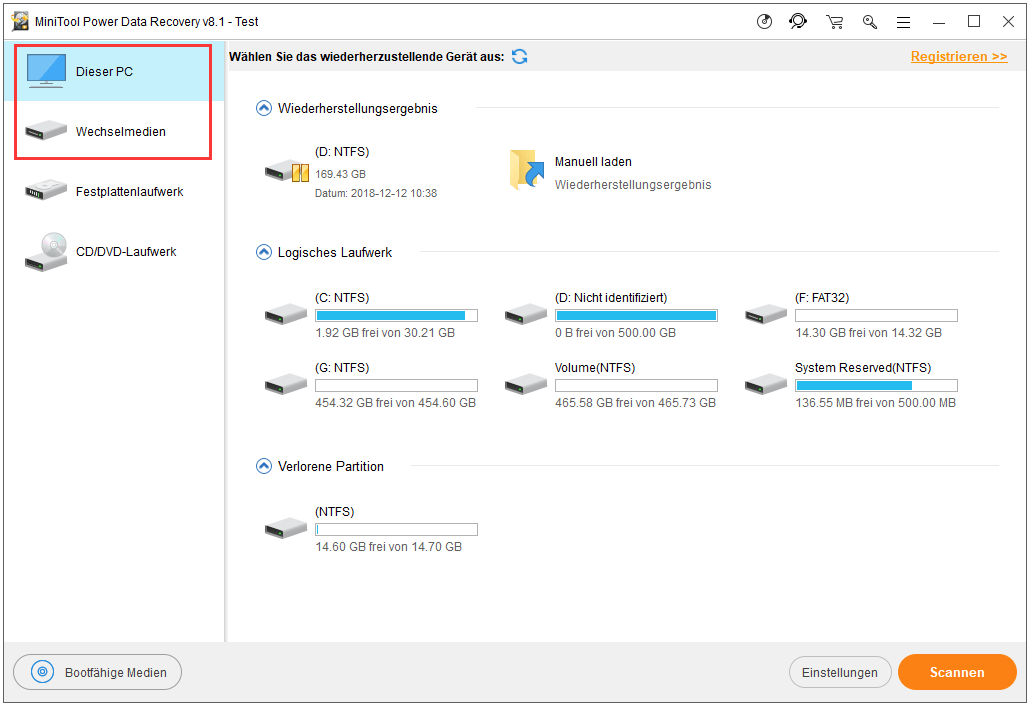
Schritt 3: Wählen Sie auf derselben Oberfläche das defekte USB-Laufwerk aus, von dem Sie Daten wiederherstellen möchten. Dann haben Sie zwei Möglichkeiten:
- Klicken Sie MIT Doppelklick direkt darauf, um den Scan zu starten.
- Klicken Sie auf die Schaltfläche Scannen in der rechten unteren Ecke, um nach verlorenen / gelöschten Dateien zu suchen.
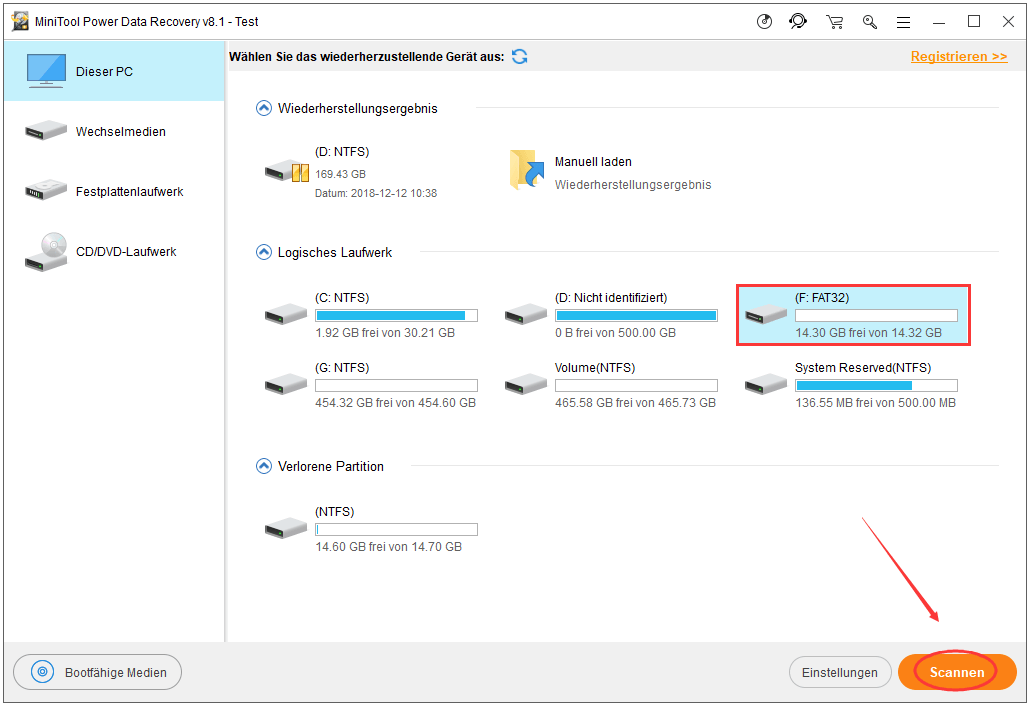
Schritt 4: Warten Sie auf den Scanvorgang und durchsuchen Sie die von der Software gefundenen Dateien und Ordner. Wenn Sie alle benötigten Dateien finden können, können Sie den Scanvorgang jederzeit beenden.
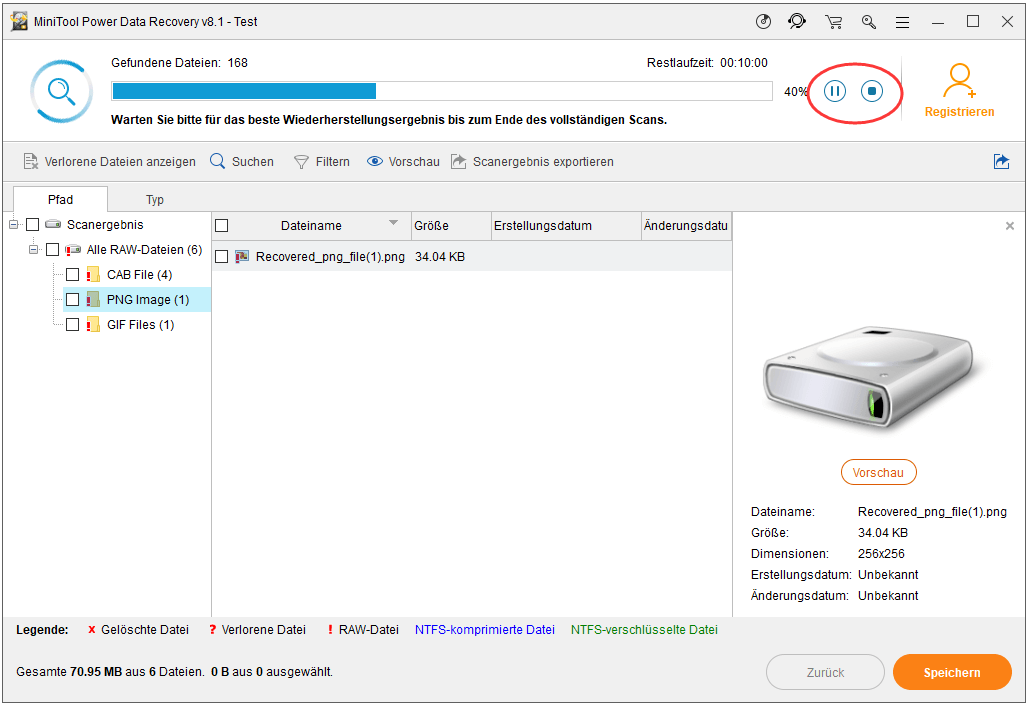
Schritt 5: Wählen Sie die Dateien aus, die Sie auf dem defekten USB-Stick wiederherstellen möchten, und klicken Sie dann auf die Schaltfläche Speichern, ein anderes Laufwerk auszuwählen, um sie zu speichern.
Vorausgesetzt, dass Sie vorsichtig genug sind, werden Sie feststellen, dass die Testversion von MiniTool Power Data Recovery nur dazu dient, das Ziellaufwerk zu scannen und eine Vorschau der gefundenen Dateien (Bilder, Fotos und Textdateien) anzuzeigen. Es erlaubt niemandem, die gefundenen Gegenstände im eigentlichen Sinne wiederherzustellen. Nachdem Sie auf die Schaltfläche Speichern in der rechten unteren Ecke geklickt haben, wird ein Popup-Fenster Ihnen das zeigen, dass Sie keine Dateien wiederherstellen können, es sei denn, Sie führt ein Upgrade auf eine Vollversion durch. 2 Methoden zum Upgrade:
- Klicken Sie im Fenster auf die Schaltfläche Jetzt upgraden.
- Besuchen Sie diese Seite, um die Unterschiede zwischen den verschiedenen Lizenzen zu erfahren, und klicken Sie dann auf die entsprechende Schaltfläche, um sie zu kaufen.
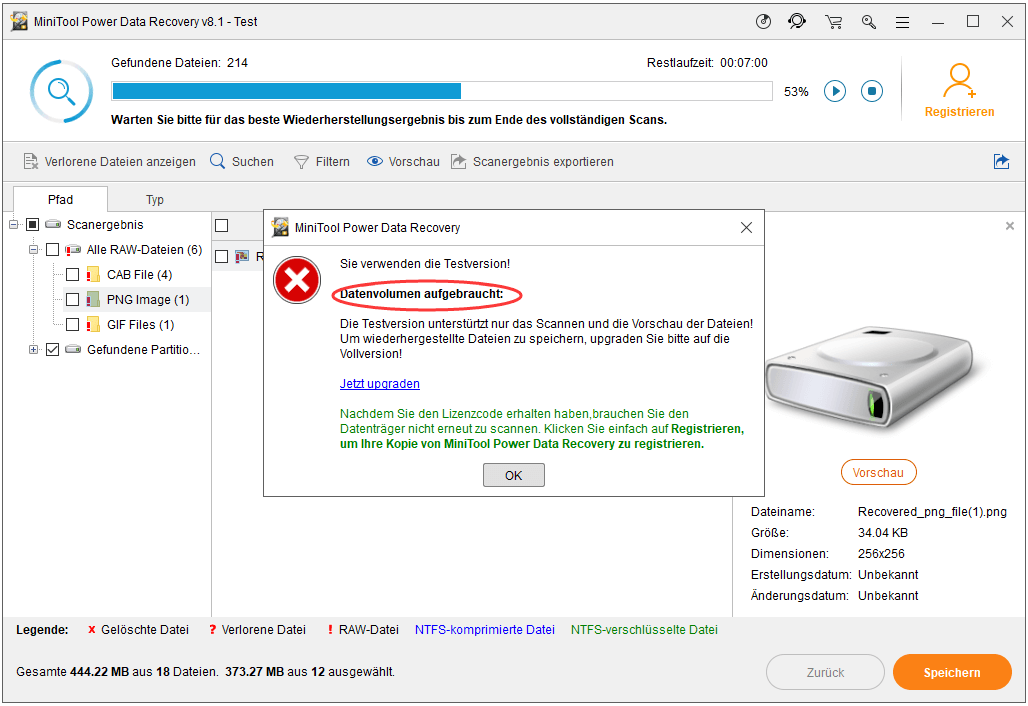
Das ist alles, wie man mit dem USB Stick Repair Tool, MiniTool Power Data Recovery, Daten wiederherstellen kann.
Auf diese Weise können Sie auch Dateien von formatiertem USB-Stick wiederherstellen.
Fehlermeldungen, die anzeigen, dass ein USB-Stick defekt ist
Beim Versuch, auf einen defekten USB-Stick zuzugreifen, werden möglicherweise die folgenden Fehlermeldungen angezeigt:
- Zugriff verweigert
- Legen Sie einen Datenträger in den Wechseldatenträger ein
- Die Datei oder das Verzeichnis ist beschädigt und nicht lesbar
- Falscher Parameter
- Sie müssen den Datenträger in Laufwerk * formatieren, bevor Sie ihn verwenden können. Möchten Sie ihn formatieren
- Die Anforderung konnte wegen eines E/A-Gerätefehlers nicht ausgeführt werden
- Auf dem Datenträger befindet sich kein erkanntes Dateisystem. Stellen Sie sicher, dass alle benötigten Dateisystemtreiber geladen werden und dass der Datenträger nicht beschädigt ist
Wie gehe ich mit microSD-Karte um, die „Datenträger ist unformatiert“ meldet – Gelöst!
So reparieren Sie Ihren USB-Stick
Als fortgeschrittener Computerbenutzer sollten Sie mit der integrierten Windows-Datenträgerverwaltung und CMD (command.exe) vertraut sein. Ganz gleich, auf was Sie sich am liebsten verlassen, wenn Sie in Schwierigkeiten geraten, die folgenden Inhalte können eine große Hilfe sein. Das liegt daran, dass ich beschlossen habe, Ihnen zu zeigen, wie man in CMD bzw. Datenträgerverwaltung USB Stick reparieren kann.
Methode 1 – Dateisystem in CMD prüfen und korrigieren
Vorbereitungen: Stecken Sie den defekten USB-Stick in den Computer. Starten Sie anschließend „cmd.exe“ auf die folgende Weise.
Weg eins:
- Klicken Sie auf die Schaltfläche „Start“ in der unteren linken Ecke.
- Wählen Sie im Startmenü „Alle Programme“.
- Öffnen Sie „Zubehör“.
- Wählen Sie innen „Eingabeaufforderung“.
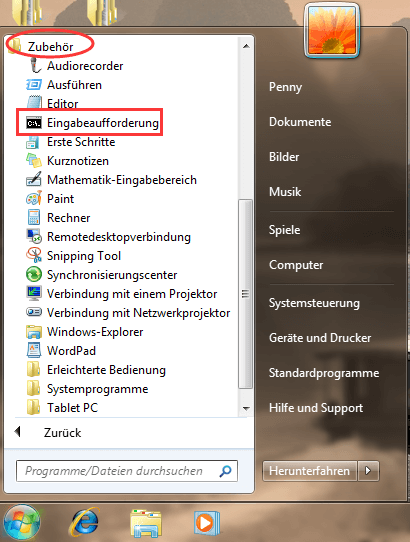
Weg zwei:
- Klicken Sie auf die Schaltfläche „Start“.
- Geben Sie „Eingabeaufforderung“ / „cmd“ in das Textfeld „Programme/Dateien durchsuchen“ ein und drücken Sie die Eingabetaste.
- Wählen Sie die „Eingabeaufforderung“ aus den Suchergebnissen.
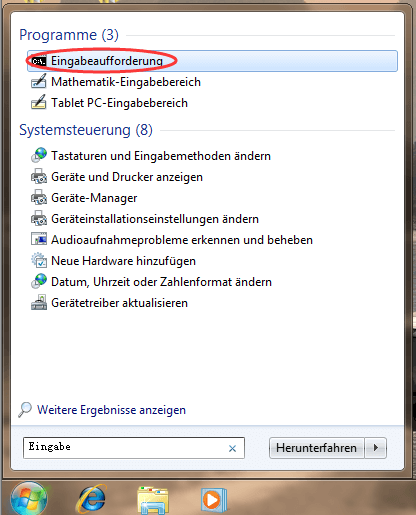
Weg drei:
- Drücken Sie gleichzeitig die Tastenkombination „Win“ + „R“, um das Fenster „Ausführen“ zu öffnen.
- Geben Sie „cmd“ oder „exe“ in das Textfeld ein, das auf „Öffnen“ folgt.
- Klicken Sie auf die Schaltfläche „OK“ oder drücken Sie die Eingabetaste auf der Tastatur.
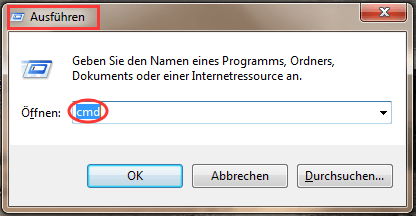
Weg vier:
- Öffnen Sie „Computer“ (Windows Explorer).
- Klicken Sie mit einem Doppelklick auf das Laufwerk, auf dem Ihr System installiert ist, um es zu öffnen.
- Öffnen Sie den Ordner „Windows“.
- Öffnen Sie den Ordner „System32“ in einem 32-Bit-Betriebssystem oder „SysWOW64“ in einem 64-Bit-Betriebssystem.
- Jetzt können Sie das CMD-Programm finden und es starten.
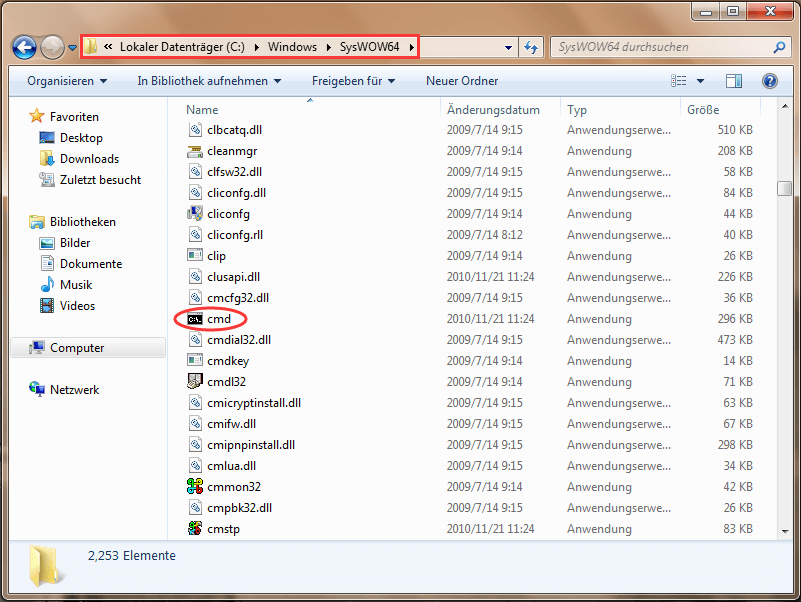
Hier sind die Reparaturschritte, die Sie benötigen.
Schritt 1: Geben Sie „chkdsk /X /f *:“ oder „chkdsk *: /f“ in das Eingabeaufforderungsfenster ein.
Schritt 2: Drücken Sie die Eingabetaste, und Sie brauchen nur noch auf das Ergebnis zu warten(Wenn es irgendein Problem auf dem USB-Stick gefunden wird, wird Windows das automatisch reparieren).
„*“ Steht für den Laufwerksbuchstaben Ihres USB-Sticks; Wenn Sie es nicht genau wissen, können Sie zunächst die Datenträgerverwaltung aufrufen.
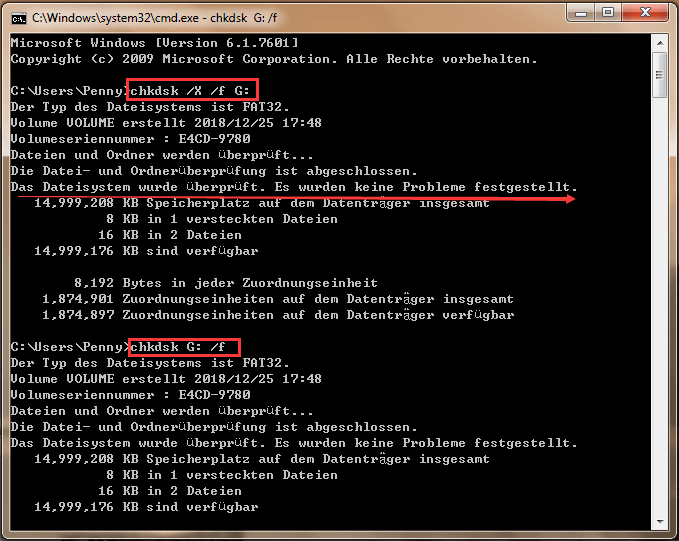
Methode 2 – In Datenträgerverwaltung neu erstellen
Vorbereitungen: Öffnen Sie den Windows Explorer und suchen Sie Ihren USB-Stick (wenn Sie ihn hier nicht finden können, können Sie die Datenträgerverwaltung öffnen, um nachzuschauen).
Reparaturschritte:
- Klicken Sie mit der rechten Maustaste auf den USB-Stick.
- Wählen Sie im Popup-Menü die Option „Eigenschaften“.
- Navigieren Sie zur Registerkarte „Tools“.
- Klicken Sie auf die Schaltfläche „Jetzt prüfen …“.
- Klicken Sie im Popup-Fenster auf die Schaltfläche „Starten“, in dem Sie sehen, dass die Option „Dateisystemfehler automatisch korrigieren“ standardmäßig aktiviert ist.
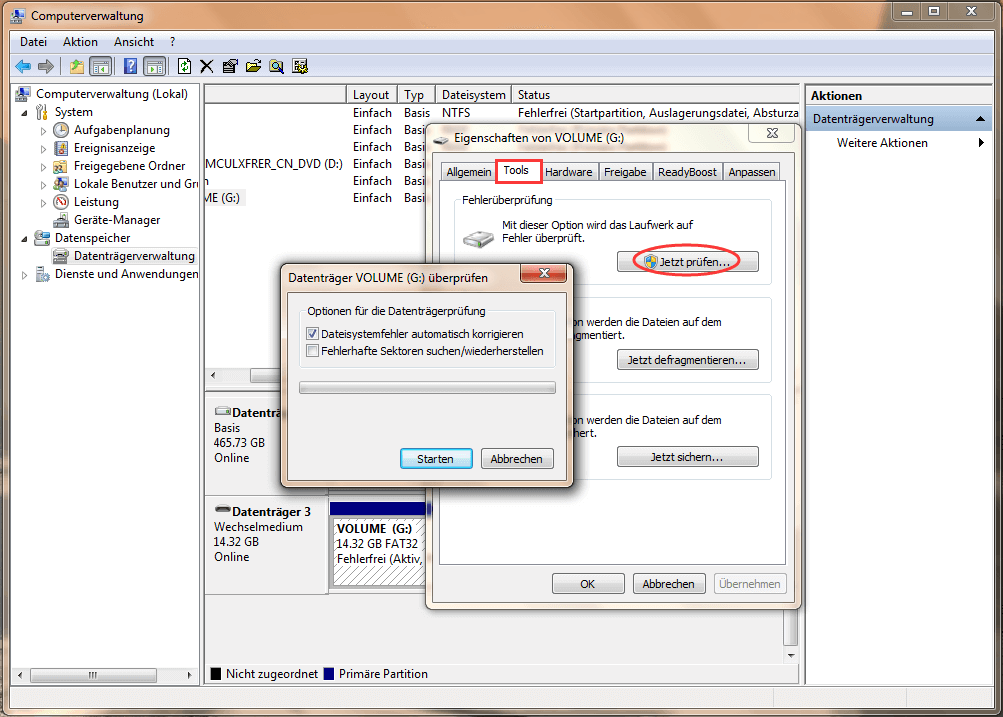
Ob Sie es glauben oder nicht, kann diese Arbeit auch mit Hilfe der Funktion „Dateisystem überprüfen“ im MiniTool Partition Wizard ganz einfach ausgeführt werden.
So reparieren Sie einen USB-Stick, der nicht lesbar ist
Nachdem Sie alle oben genannten Methoden ausprobiert haben, um Daten von USB wiederherzustellen oder einen USB-Stick zu reparieren, kann es sein, dass er immer noch einen Fehler hat. Zu diesem Zeitpunkt sollten Sie bedenken, dass Ihr USB-Speicherstick physisch beschädigt ist. Außerdem gebe ich Ihnen einige Vorschläge, wie Sie das physische Problem beheben können, ohne Fachkräfte einzustellen, wenn Sie sich einen Reparaturdienst für USB-Flashlaufwerke, der einen hohe Preis beträgt, nicht leisten können.
Schritt 1: Bereiten Sie die folgenden Dinge vor, die Sie für die Reparatur eines defekten Flash-Laufwerk-Anschlusses benötigen.
- Präzisionslötkolben mit Lötzinn und Flussmittel
- Altes USB-Kabel, das Sie verwerfen
- Drahtschneider oder Abisolierzange
- Kleiner Schlitzschraubendreher
- Vergrößerungsglas
Schritt 2: Öffnen Sie das Gehäuse des defekten USB-Geräts vorsichtig mit einem Schlitzschraubendreher.
Schritt 3: Verwenden Sie eine Lupe, um die Leiterplatte und die Lötpads visuell zu untersuchen.
- Wenn Sie feststellen, dass die Leiterplatte beschädigt ist oder die Lötpads während der Untersuchung angehoben werden, benötigen Sie wahrscheinlich die Hilfe von Fachleuten.
- Wenn nicht, können Sie fortfahren.
Schritt 4: Bitte machen Sie die folgenden Schritte, wenn Sie feststellen, dass die Pads intakt sind:
- Schneiden Sie mit dem Drahtschneider das weibliche Ende des USB-Kabels ab.
- Verwenden Sie die Abisolierzange, ca. 6 cm von jedem der vier Drähte freizulegen, die im Kabel sichtbar sind.
- Tragen Sie etwas Lötzinn auf jeden Draht auf und löten Sie diese vier Drähte vorsichtig an vier Lötpads.
- Schließen Sie das andere Ende dieses USB-Kabels an Ihren Computer an, um zu sehen, was passiert.
Wenn es funktioniert, herzlichen Glückwunsch! Wenn es immer noch fehlschlägt, suchen Sie nach anderen Wegen.
Schlussfolgerungen ziehen
Als unerfahrener Computerbenutzer würde Ihre erste Wahl die Hilfe von Profis sein, wenn ein USB-Stick plötzlich beschädigt wäre. Das ist vernünftig. Aber ich möchte hier sagen, dass Sie selbst der Lebensretter sein können. Sie können die folgenden Vorgänge abschließen, damit Sie USB Stick reparieren können:
- Überlegen Sie mal, ob Sie wichtige Dateien ohne Sicherung auf dem defekten USB-Stick gespeichert haben.
- Wenn ja, schließen Sie den USB-Stick an den Computer an. Verwenden Sie dann MiniTool Power Data Recovery, um es zu scannen und Daten von einem USB-Stick wiederherzustellen.
- Wenn der USB-Stick nicht vom Computer erkannt werden kann, unabhängig davon, wie viele Male Sie versucht haben, müssen Sie sich möglicherweise an Profis wenden und die Datenrettung von USB freiwillig bezahlen.
- Wenn all dies nicht helfen konnte, kann der defekte USB-Stick physisch beschädigt sein. Zu diesem Zeitpunkt können Sie den physischen Schaden mit einigen Tools unter der Bedingung beheben, dass keine wichtige Datei vorhanden ist.
So können Sie einen defekten USB Stick reparieren. Nachdem das getan wurde, was ich in diesem Beitrag gesagt habe, können die meisten Benutzer die benötigten Daten von einem defekten USB-Stick wiedergewinnen. Ich hoffe, Sie sind einer von ihnen!
